WeChat은 요즘 가장 인기 있는 채팅 애플리케이션 중 하나입니다. 이를 통해 친구들과 WeChat 채팅 기록에 있는 사진, 비디오 및 첨부 파일을 보낼 수 있습니다. 그러면 많은 사람들이 묻습니다. 위챗의 사진과 동영상이 담긴 폴더는 어디에 있나요? 실제로 미디어 파일이 포함된 WeChat 폴더는 없었습니다. 사진과 비디오를 찾을 수 있는 유일한 장소는 WeChat 앱 자체입니다.
하지만 물론 WeChat 앱의 사진과 비디오를 휴대폰에 저장하도록 선택할 수도 있습니다. 하지만 일단 카메라에 저장하면 휴대폰 메모리의 많은 공간을 차지하게 됩니다. 따라서 많은 사람들이 WeChat 사진과 비디오를 컴퓨터에 저장하는 방법을 궁금해하고 있습니다. 걱정하지 마세요. 계속해서 읽어보세요. 이 기사에서는 USB 케이블을 사용하거나 USB 케이블을 사용하지 않고 iPhone 또는 Android 휴대폰에서 컴퓨터로 WeChat 사진과 비디오를 백업하는 방법을 보여줍니다.
방법 1: USB를 통해 컴퓨터에 WeChat 사진 및 비디오 백업
방법 2: USB 없이 웹 WeChat을 통해 PC/ Mac 에서 WeChat 사진 및 비디오 백업
방법 1: USB를 통해 컴퓨터에 WeChat 사진 및 비디오 백업
실수로 삭제하거나 문제가 발생하여 해당 데이터가 장치에서 손실될 수 있으므로 백업을 위해 iPhone 또는 Android 휴대폰의 중요한 사진 및 비디오와 같은 중요한 WeChat 데이터를 컴퓨터로 전송하는 것이 중요하고 필요합니다. 여기서 소개하고 싶은 첫 번째 방법은 다음 단계를 포함합니다.
준비해야 할 사항:
1. WeChat에 저장하고 싶은 사진과 동영상이 포함된 대화를 엽니다(여기서는 사진을 예로 설정했습니다).
2. 저장하고 싶은 사진을 찾아 길게 누른 뒤 '휴대폰에 저장'을 탭하세요.
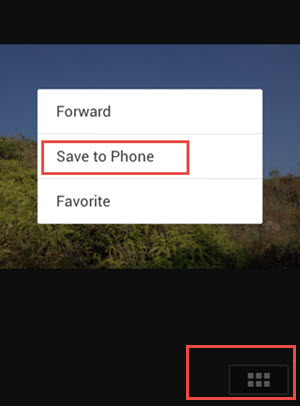
3. 그러면 선택한 사진이 폰 갤러리의 WeChat 폴더에 저장됩니다.
4. 이제 USB 케이블을 통해 휴대폰을 컴퓨터에 연결할 수 있습니다.
5. 휴대폰 드라이브로 이동하여 WeChat 폴더를 검색하세요.
6. 컴퓨터에 저장하고 싶은 사진을 찾아서 사진을 올려 컴퓨터로 옮깁니다.
사진과 비디오를 카메라 롤로 전송하거나 Bluetooth, AirDrop, 이메일 전송 등 컴퓨터로 전송하는 방법에는 여러 가지가 있습니다. 하지만 Tencent는 USB 케이블 없이 언제 어디서나 사진과 비디오를 전송할 수 있는 기능이 내장되어 있다는 점에 대해 항상 매우 사려 깊게 생각하고 있습니다.
사람들은 또한 읽습니다:
죽음의 Android 블루 스크린 문제 수정
WeChat 로그인 문제를 해결하는 방법
방법 2: USB 없이 웹 WeChat을 통해 PC/ Mac 에서 WeChat 사진 및 비디오 백업
WeChat은 WeChat 클라이언트 없이 Windows 또는 Mac 컴퓨터에서 앱을 사용할 수 있는 웹 버전을 출시했습니다. 그리고 USB 케이블을 사용하지 않고 Android 또는 iPhone에서 컴퓨터로 WeChat 사진과 비디오를 백업하려면 WeChat이 큰 도움이 될 수 있습니다. 웹 WeChat을 통해 WeChat에서 컴퓨터로 데이터를 전송하는 방법을 보려면 아래 단계를 따르세요.
1단계. 웹용 WeChat에 로그인
Google Chrome 또는 Firefox 웹 브라우저를 사용하는 경우 웹용 WeChat 페이지 로 이동하여 웹 WeChat을 다운로드할 수 있습니다. 그러면 웹페이지에 코드가 표시되는 것을 확인할 수 있습니다.
2단계. QR 코드 스캔
휴대폰에 WeChat에 로그인되어 있는지 확인하세요. 휴대폰에서 WeChat을 실행하고 검색 > QR 코드 스캔을 탭하세요. 그런 다음 웹페이지에 표시된 코드를 스캔하면 웹 위챗에 성공적으로 로그인됩니다.

3단계. 자신에게 파일 보내기
전화로 WeChat으로 돌아가서 파일을 백업하려는 채팅을 엽니다. 필요한 사진을 찾아 길게 누르세요. 그런 다음 "더 보기" 옵션을 탭하여 전송하려는 사진과 비디오를 선택하세요. 그런 다음 화면 하단으로 이동하여 공유 버튼을 탭할 수 있습니다. 이제 선택한 항목을 보낼 파일 수신자로 자신의 채팅 또는 "파일 전송"을 선택해야 합니다.

참고: 보내려는 사진을 길게 누르고 "채팅으로 보내기" 옵션을 선택하면 한 번에 하나의 항목만 보낼 수 있습니다.
4단계. WeChat 채팅 기록 파일 다운로드
이제 컴퓨터에서 웹 WeChat으로 이동해야 합니다. 휴대폰의 WeChat에서 전송한 항목이 웹 WeChat에도 표시되는 것을 볼 수 있습니다. 이제 다음을 수행하여 해당 항목을 컴퓨터에 다운로드할 수 있습니다.
사진을 다운로드하려면 필요한 사진을 마우스 오른쪽 버튼으로 클릭하고 "다운로드"를 클릭하여 컴퓨터에 저장해야 합니다. 파일 저장 위치는 "내 PC > 로컬 디스크(C) > 사용자 > (컴퓨터 이름) > 다운로드" 이어야 합니다.
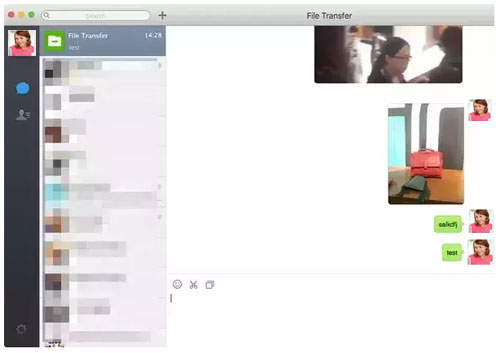
비디오를 다운로드하려면 비디오를 열고 마우스 오른쪽 버튼을 클릭한 다음 "다른 이름으로 비디오 저장" 옵션을 선택하고 컴퓨터에서 저장할 위치를 선택해야 합니다.